LinkedIn Gönderi Etkileşiminizi Nasıl Geliştirirsiniz: Sosyal Medya Denetçisi
Linkedin Araçları Linkedin / / April 02, 2023
Daha fazla kişinin LinkedIn gönderilerinizi okumasını ve tıklamasını mı istiyorsunuz? Gönderi oluşturmanın ve bağlantı paylaşmanın kolay yollarını mı arıyorsunuz?
Bu makalede, çarpıcı LinkedIn gönderileri oluşturmak için LinkedIn gönderi şablonlarını ve bağlantı etiketlerini nasıl kullanacağınızı öğreneceksiniz.
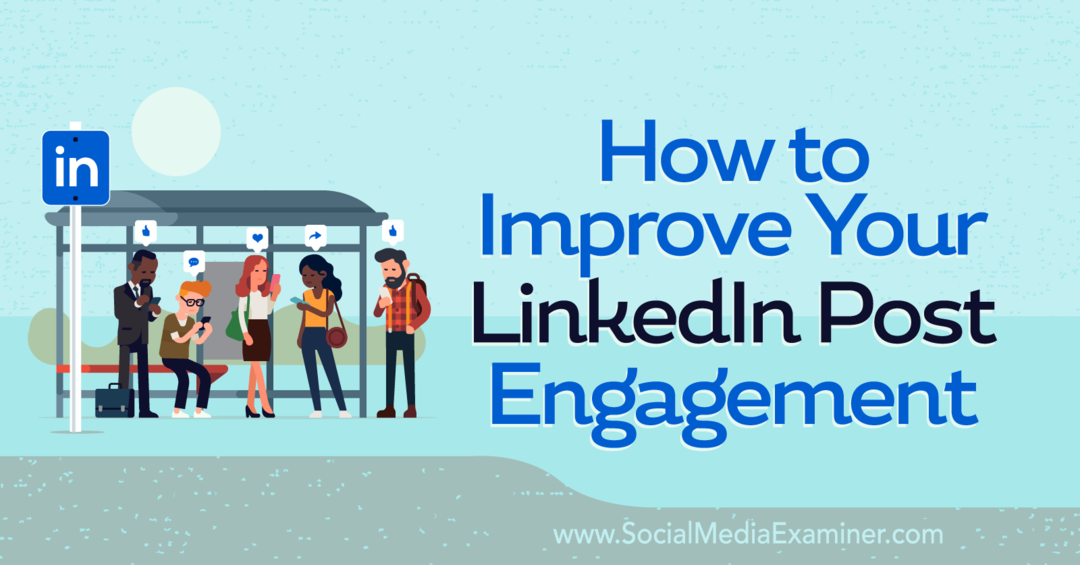
LinkedIn Gönderi Şablonları ve Bağlantı Etiketleri Nedir?
LinkedIn Post şablonları ve bağlantı etiketleri, LinkedIn'in gönderi oluşturucusunda bulunan iki yeni içerik oluşturma aracıdır. Hem kişisel profiller hem de şirket sayfaları, işinizi veya kişisel markanızı büyütmek için bunlardan yararlanabilmeniz için bu araçları kullanabilir.
Ekim 2022 itibarıyla bu içerik oluşturma araçlarına yalnızca LinkedIn mobil uygulamasından erişebileceğinizi unutmayın. LinkedIn ürün yöneticileri, mobil kullanıma sunumun yalnızca bir başlangıç noktası olduğunu ve bu özelliklerin gelecekte masaüstünde kullanılabileceğini belirtti.

#1: LinkedIn Gönderi Şablonları Nasıl Çalışır?
Daha önce Facebook'un gönderi arka planlarını kullandıysanız, LinkedIn'in gönderi şablonları tanıdık gelecektir. LinkedIn gönderi şablonları, standart beyaz arka planı renkli veya desenli bir arka planla değiştirmenize olanak tanır.
Facebook gönderi arka planlarına benzer şekilde, LinkedIn gönderi şablonları size daha dikkat çekici kopyalar oluşturmanız için seçenekler sunar. Gönderi şablonları metin tabanlı içeriği destekler ancak resimler, videolar veya belgeler gibi diğer görsel öğelerle uyumlu değildir.
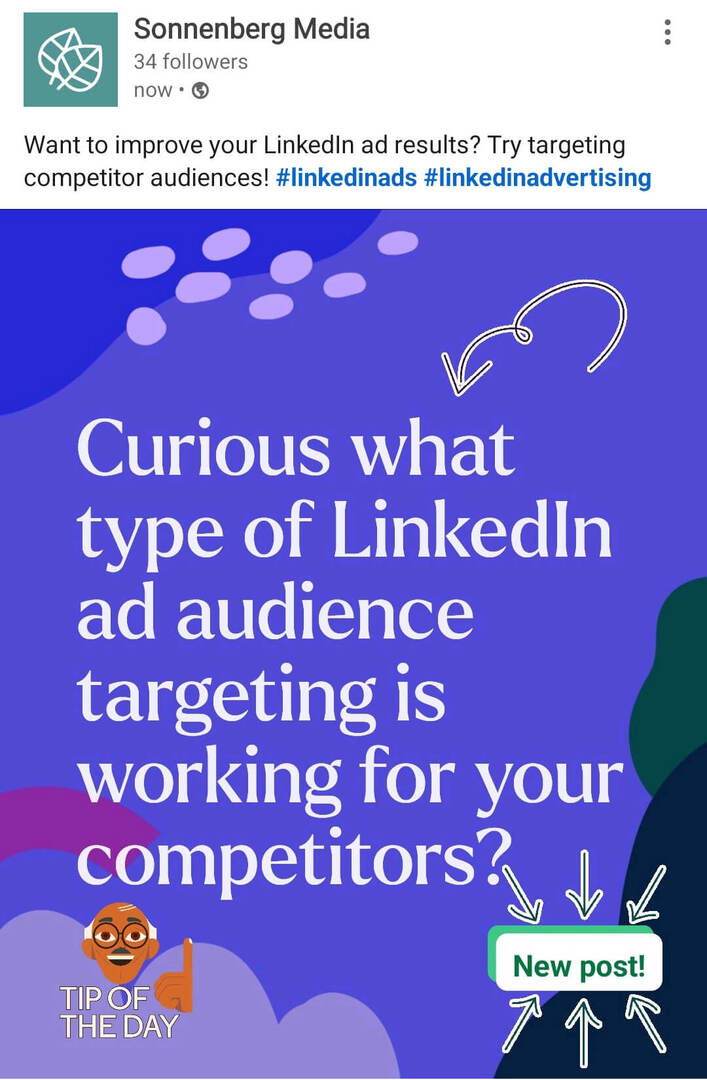
İlginç bir şekilde, LinkedIn gönderi şablonları fazladan bir işlevsellik katmanına sahiptir. Facebook gönderi arka planları yalnızca bir metin gönderisi oluşturmanıza izin verirken, LinkedIn gönderi şablonları temelde grafik işlevi görür. LinkedIn'de bir tane oluşturduğunuzda, gönderiniz için otomatik olarak bir resim ekine dönüşür. Yayınlamadan önce bir başlık, bağlantı ve hatta hashtag ekleyebilirsiniz.
LinkedIn gönderi şablonlarının içerik stratejinizi nasıl geliştirebileceğini merak mı ediyorsunuz? İşte bu yaratıcı seçeneği kullanmak için birkaç fikir:
- Kitlenizden LinkedIn akışından girdi veya geri bildirim isteyin
- Kitlenizin ilgisini bir soruyla çekin ve yorumlara bir kaynağa bağlantı ekleyin
- Cesur bir açıklama yapın ve feed'e karışmasını önleyin
- Kullanıcıların bir kaynağı ziyaret etmek için tıklayabilecekleri (bağlantı etiketi aracılığıyla) etkileşimli bir grafik oluşturun
- LinkedIn grup gönderilerinize daha fazla göz atın
#2: LinkedIn'de Gönderi Şablonları Nasıl Kullanılır?
Gönderi şablonu kullanmak için LinkedIn mobil uygulamasını açın ve kişisel profilinizden veya şirket sayfanızdan yeni bir gönderi oluşturun. Gönderi oluşturucu menüsünden Bir Şablon Kullan'a dokunun.
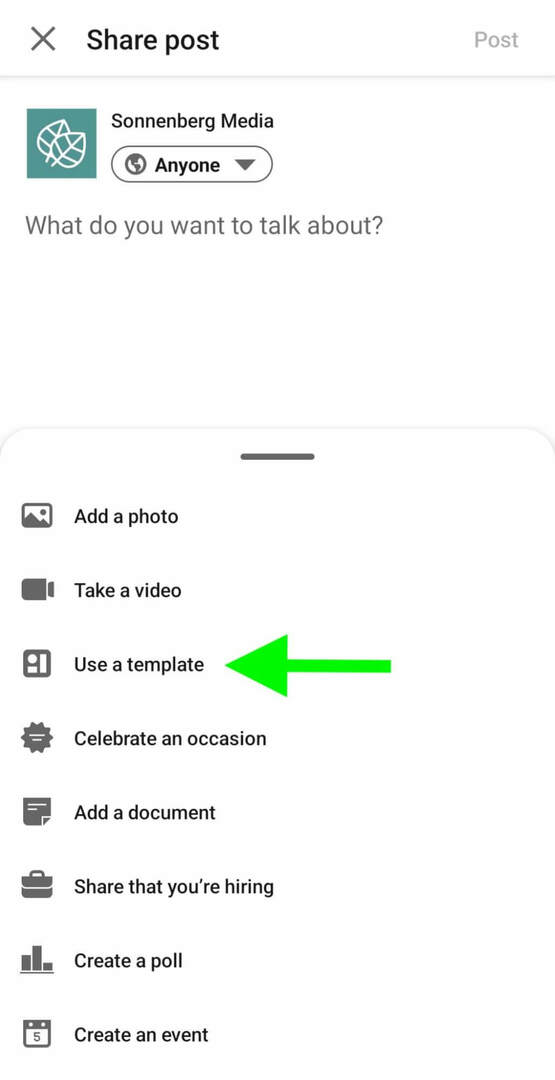
Bir Arka Plan Seçin
Ardından, bir arka plan seçin. Hepsi aynı işlevi paylaşır, bu nedenle markanıza en uygun arka planı seçin veya içeriğinizin akışta öne çıkmasına yardımcı olun.
Ekim 2022 itibariyle, LinkedIn iki düzineden biraz fazla gönderi şablonu seçeneği sunuyor. Yaklaşık yarısı, daha ciddi bir tonu olan markalar için daha iyi çalışabilecek düz renklerdir. Geri kalanı, daha eğlenceli bir sese sahip markalar için daha uygun olabilecek desenlere ve grafiklere sahiptir.
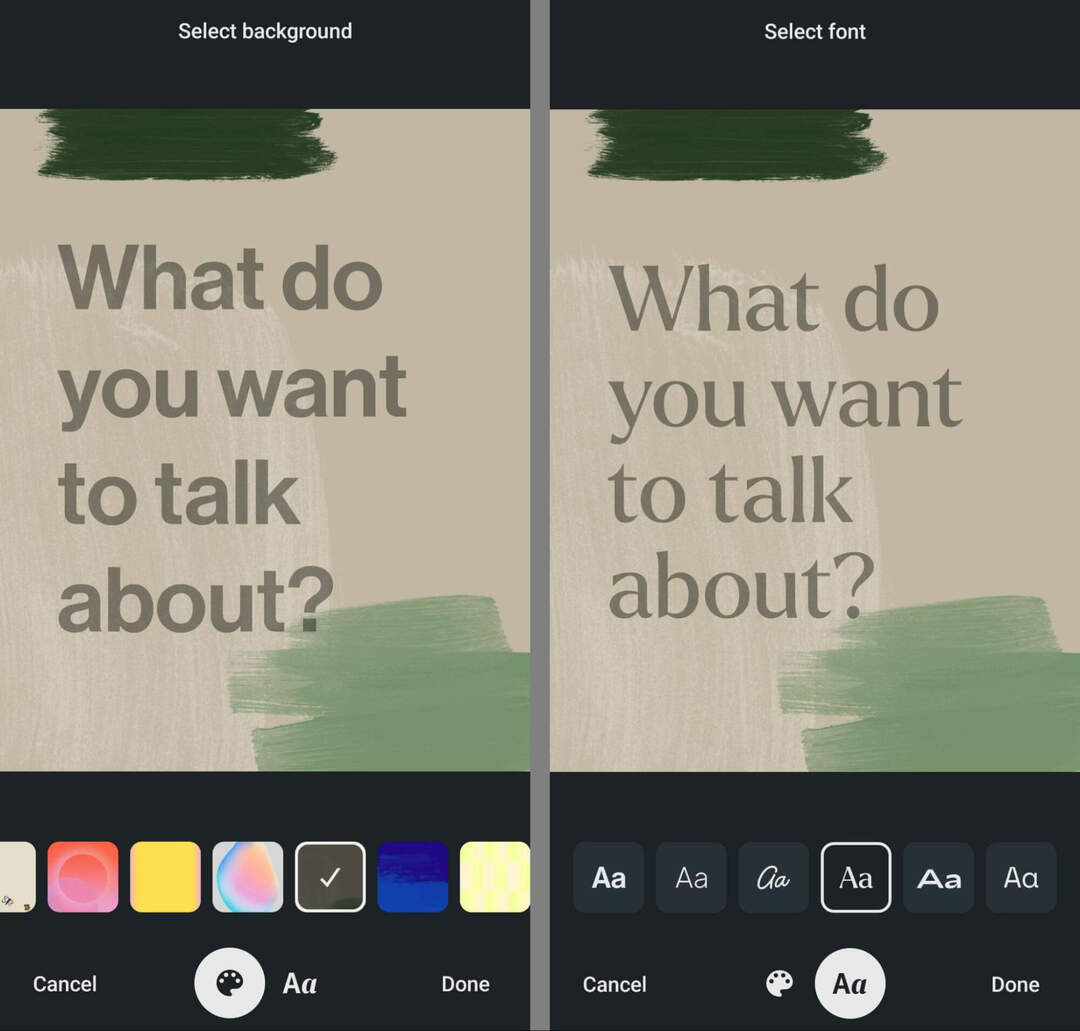
kopya yaz
Bir arka plan seçtikten sonra, ekranın altındaki metin çipine dokunun. Ardından mevcut altı yazı tipi seçeneğinden birini seçin. Yazı tipinin boyutunu, rengini veya yerleşimini manuel olarak değiştiremeyeceğinizi, ancak boyutun siz yazdıkça otomatik olarak ayarlanacağını unutmayın.
Mesajınızı ekledikten sonra gönderinizin nasıl göründüğünü sevmiyor musunuz? Gönderinizi tamamlamadan önce diğer arka plan ve yazı tipi kombinasyonlarını görüntülemek için simgesine dokunabilirsiniz. Gönderinizin görünümünden memnun olduğunuzda Bitti'ye dokunun.
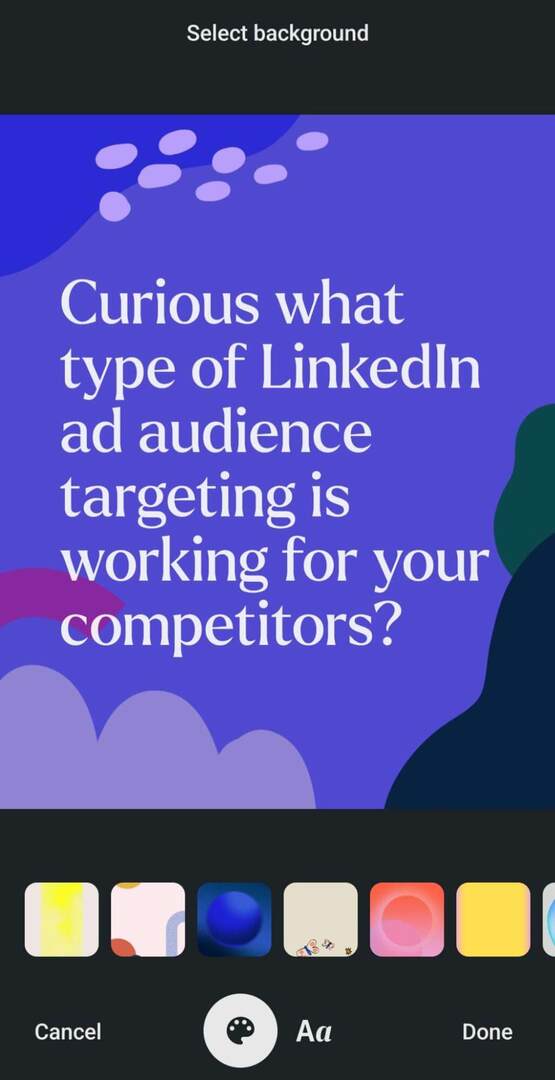
Yaratıcı Öğeler Ekleyin
Ardından, ekranın altındaki yaratıcı seçeneklere bir göz atın. İçeriğinize daha fazla göz atmak mı yoksa gönderinize daha fazla bağlam eklemek mi istiyorsunuz? LinkedIn'in çıkartma tepsisi, gönderi şablonlarına basit grafikler eklemek için 100'den fazla seçeneğe sahiptir. LinkedIn çıkartma tepsisinde herhangi bir animasyonlu veya etkileşimli seçenek bulamayacağınızı unutmayın; en azından henüz.
Beklediğiniz Konferans

Küçük işletme pazarlamacısı olarak, muhtemelen her yıl katılmak için yalnızca bir veya iki etkinlik seçebilirsiniz. Social Media Examiner'daki arkadaşlarınızdan güneşli San Diego, California'daki Social Media Marketing World'de rakipsiz bir konferans deneyimi ve uzman eğitimi ile oyuna geri dönün.
🔥🔥 Değerli bir okuyucu olarak şunları yapabilirsiniz: Şimdi harekete geçerseniz 750 $ tasarruf edin! Satış Salı Sona Eriyor!
DAHA FAZLASINI ÖĞRENMEK İÇİN BURAYA TIKLAYIN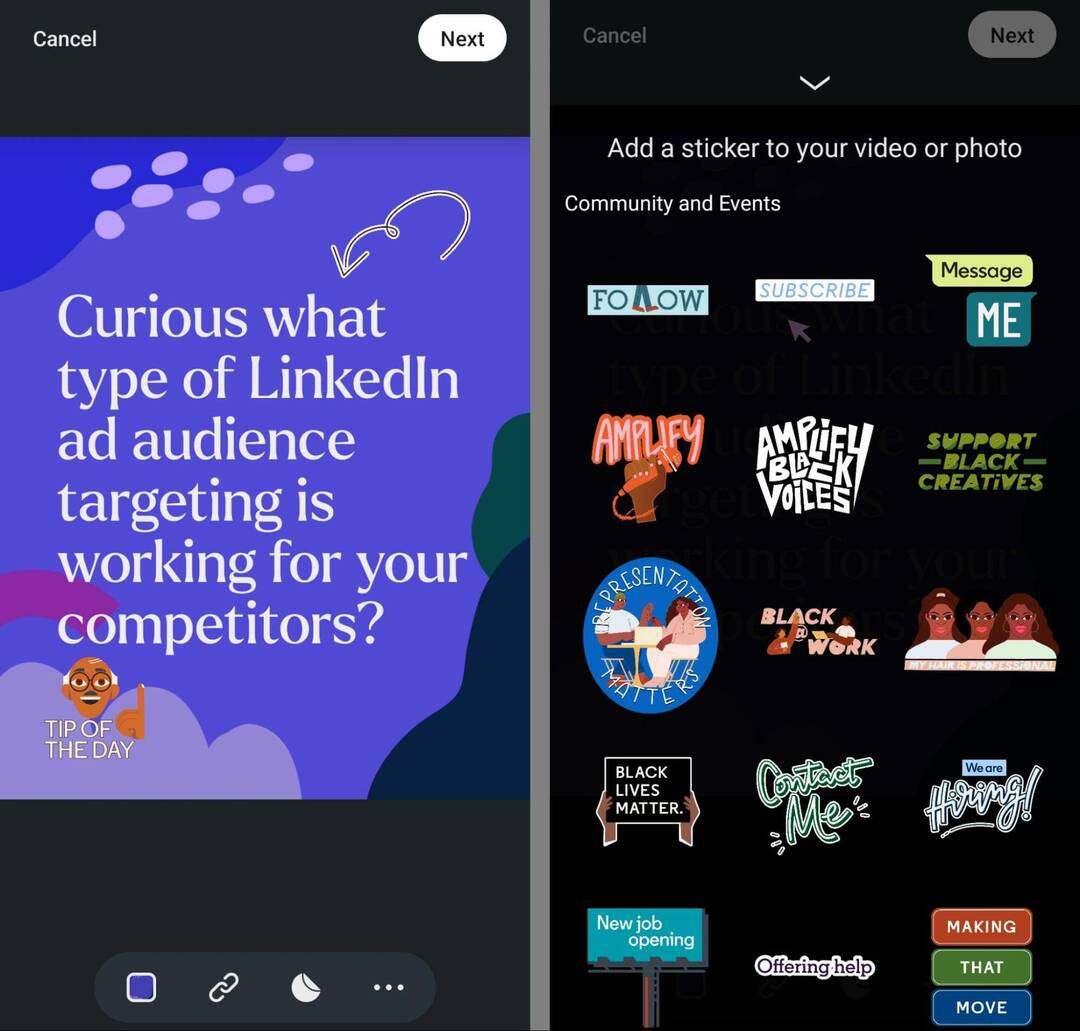
Gönderinize ekstra bilgi veya benzersiz bir harekete geçirici mesaj (CTA) eklemek ister misiniz? Sağ alt köşedeki üç noktaya dokunun ve Metin'i seçin. Gönderinize açıklamalar eklemek için bu özelliği kullanabilirsiniz. Yazı tipini, rengi veya yaslamayı değiştirmek için ekranın üst kısmındaki menüyü kullanın ve bu belirtme çizgilerinden birden fazlasını eklemek için Metin seçeneğine tekrar dokunun.
LinkedIn içeriğinizi daha erişilebilir hale getirmek ister misiniz? Sağ alt köşedeki üç noktaya dokunun ve Alternatif Metin'i seçin. LinkedIn, gönderinizdeki metni bu alana otomatik olarak ekler. Toplam 300 karaktere kadar ekleyerek açıklamayı genişletme seçeneğine sahipsiniz.
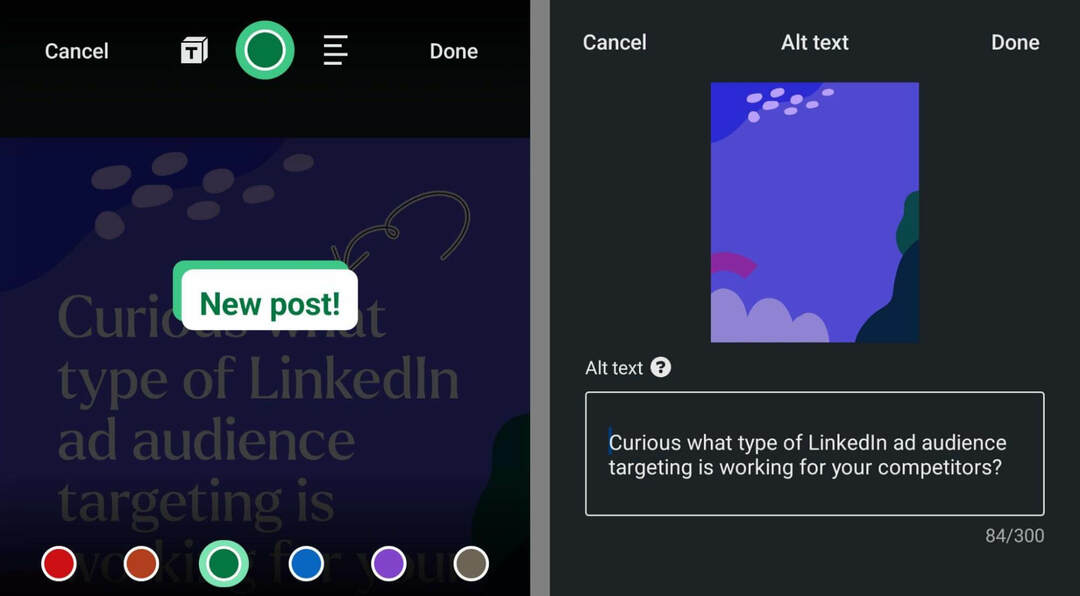
Gönderiye doğrudan bir bağlantı eklemek isterseniz, yaratıcı menüden bir bağlantı çıkartması da seçebilirsiniz. Bağlantı etiketleri için iş akışını aşağıdaki bölümde ele alacağız.
Gönderiyi Tamamla
Gönderinizi oluşturmayı bitirdiğinizde sağ üst köşedeki İleri'ye dokunun. LinkedIn sizi otomatik olarak gönderi oluşturucuya geri götürür ve az önce oluşturduğunuz gönderi şablonunu bir resim ekine dönüştürür.
Gönderinizi LinkedIn'de yayınlamadan önce, bir başlık yazma ve başka öğeler ekleme seçeneğiniz vardır. Hashtag'ler ekleyebilir ve bağlantılar ekleyebilirsiniz, ancak zaten bir gönderi şablonu eklediyseniz, bağlantı için web sitesi kartının görüntülenmeyeceğini unutmayın. Yorumlara veya bağlantı etiketine bağlantı eklemek daha etkili olabilir.
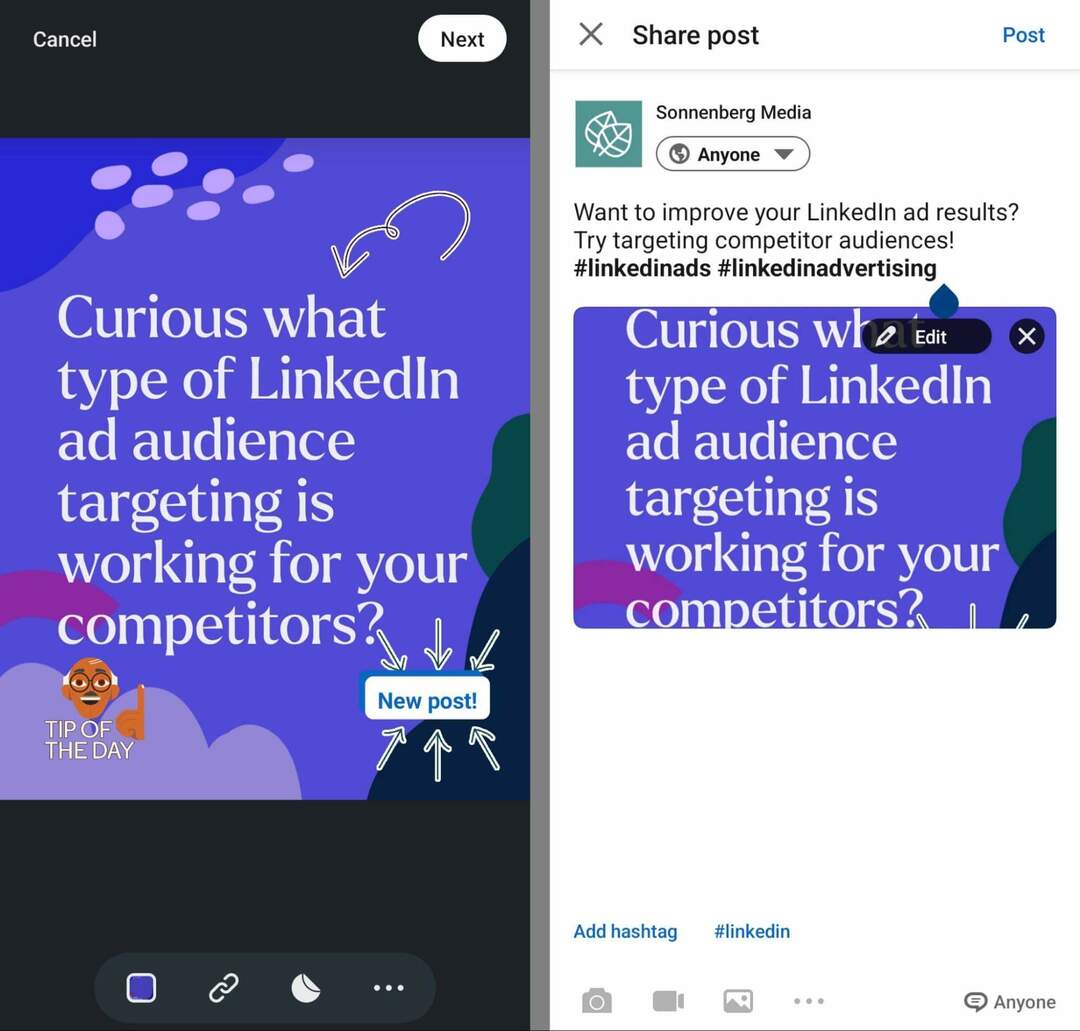
Düzenlemeyi bitirdiğinizde sağ üst köşedeki Yayınla düğmesine dokunun. Gönderi şablonunuzun önizlemesinin grafiğin tamamını göstermeyebileceğini ancak gönderiyi yayınladığınızda tam olarak görüntülendiğini unutmayın.
İçerik Analizini İnceleyin
Gönderi şablonları markanız ve hedef kitleniz için uygun mu? Yarattığınız grafikler hedef kitlenizin ilgisini etkili bir şekilde çekiyor mu? Bu tür içeriklerle pazarlama hedeflerinize başarıyla ulaşıyor musunuz?
LinkedIn içerik analitiği bu soruları ve daha fazlasını yanıtlayabilir. Temel içerik analizlerini görmek için şirket sayfanızı masaüstünde açın ve incelemek istediğiniz gönderi şablonunu bulun. Gönderinin altında, İstatistikleri Göster'i tıklayın.
Burada gösterimler, yorumlar, tepkiler ve paylaşımlar gibi metrikleri görebilirsiniz. Gönderiye bir bağlantı eklediyseniz, tıklamaları ve tıklama oranını (TO) da izleyebilirsiniz. İstatistikler, standart resim, video, bağlantı veya metin gönderilerinizle nasıl karşılaştırılır?
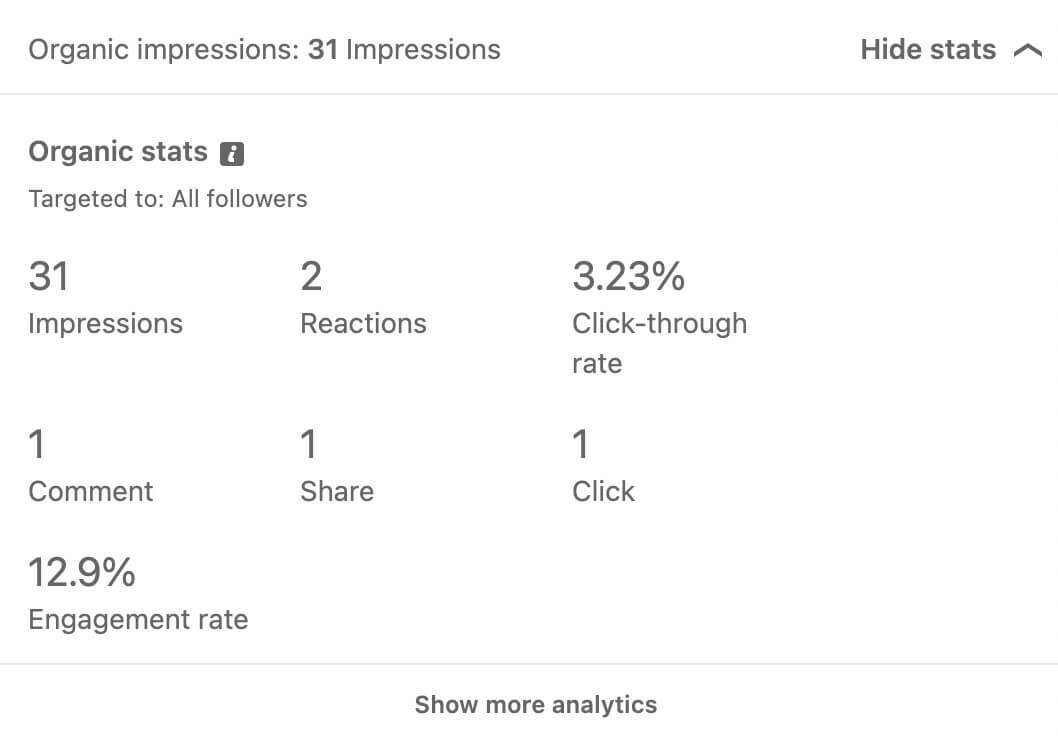
Daha fazla ayrıntı görmek için Daha Fazla Analiz Göster'i tıklayın. Ardından, içeriğinizle etkileşime giren kullanıcı türlerini görmek için çeşitli etkileşim metriklerine tıklayın.
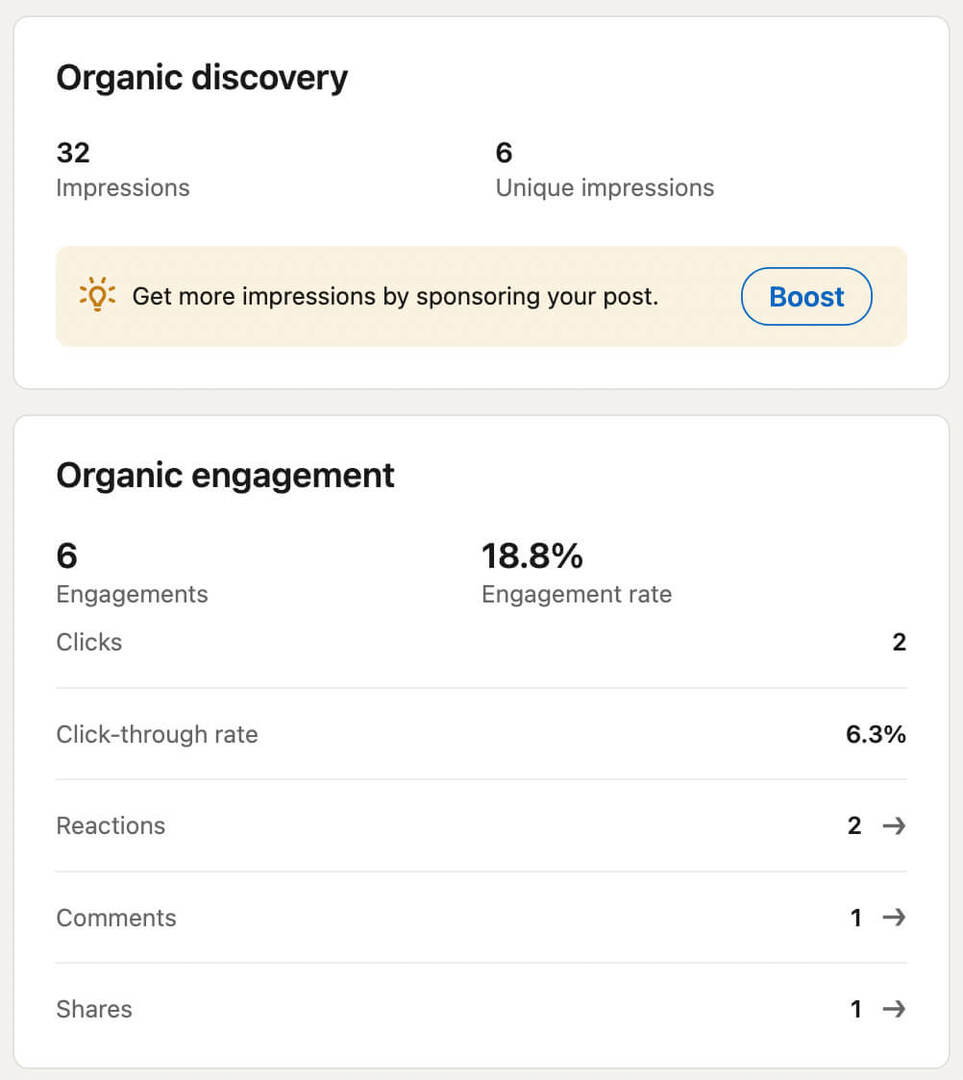
Doğru kişilere ulaşıp ulaşmadığınızı belirlemenize yardımcı olabilecek iş unvanlarını, sektörlerini ve konumlarını görebilirsiniz.
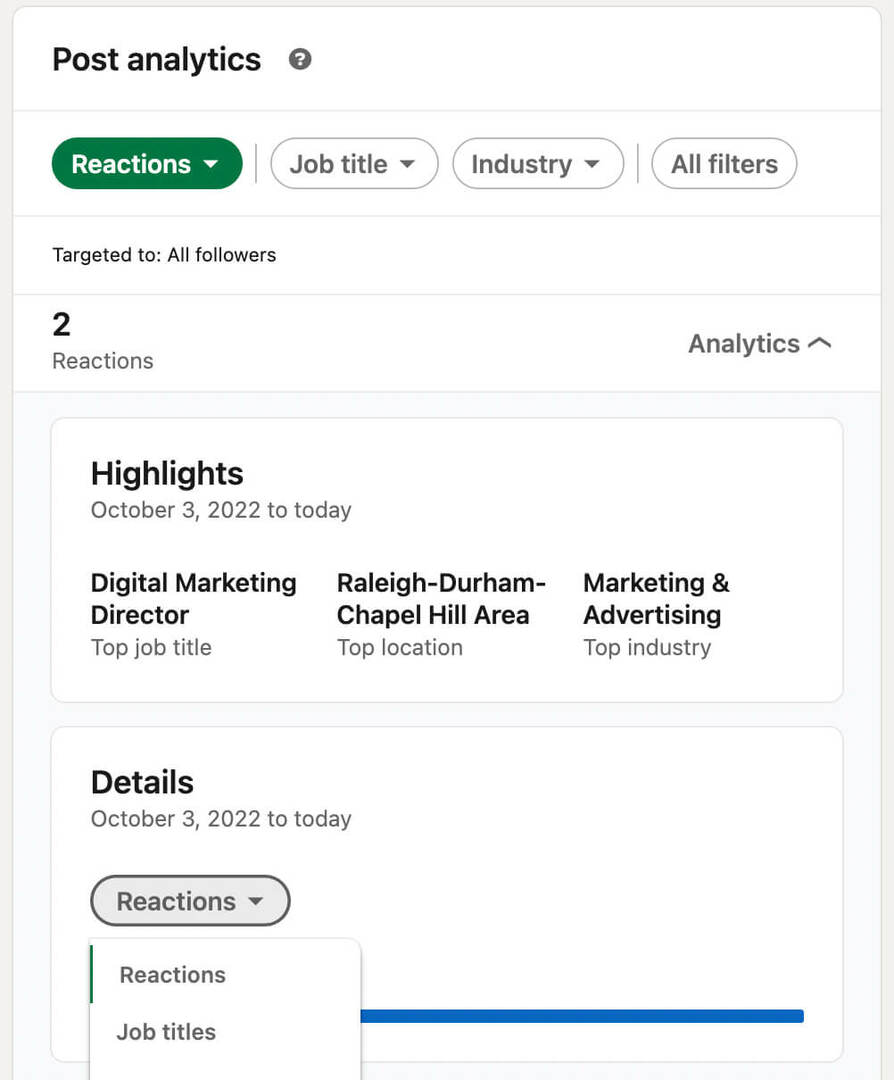
Kişisel profilinize gönderi paylaştıysanız, benzer analizleri görebilirsiniz. Gösterimleri, tepkileri, yorumları ve paylaşımları görmek için gönderinin altında Analizleri Görüntüle'ye dokunun. Şirket sayfası analitiğine benzer şekilde, içeriğinizle ilgilenen kişilerin demografisini görmek için kişisel profil analitiğinize tıklayabilirsiniz.
#3: Link Etiketleri LinkedIn'de Nasıl Çalışır?
Daha önce Instagram hikayelerinde bağlantı çıkartmaları kullandıysanız, LinkedIn'in bağlantı çıkartmaları tanıdık gelecektir. LinkedIn içeriğinize tıklanabilir veya dokunulabilir bir öğe eklemenize izin verirler. Bu etiketleri, şirketinizin web sitesinden üçüncü taraf bir pazar yerine, neredeyse tüm harici sitelere bağlantı vermek için kullanabilirsiniz.
Kaybolan içerik için geçerli olan Instagram hikaye çıkartmalarının aksine, LinkedIn çıkartmaları profilinizde veya sayfanızda kalıcı olarak kalan içerikle çalışır. Bu, günler, haftalar veya aylar boyunca dokunma ve tıklama oluşturmaya devam edebilecekleri anlamına gelir.
Profesyonellerden Uzman Sosyal Medya Pazarlama Eğitimi Alın

Rekabette öne geçmek ve sosyal pazarlama stratejinizi nasıl çeşitlendireceğinizi öğrenmek ister misiniz?
Güneşli San Diego, California'daki bu 3 günlük etkinlikte sektörün en güvenilir uzmanlarından öğrenin, diğer akıllı pazarlamacılarla dirsek temasında bulunun ve pazarlamanızı bir sonraki seviyeye taşıyın.
DAHA FAZLA BİLGİ İÇİN TIKLAYIN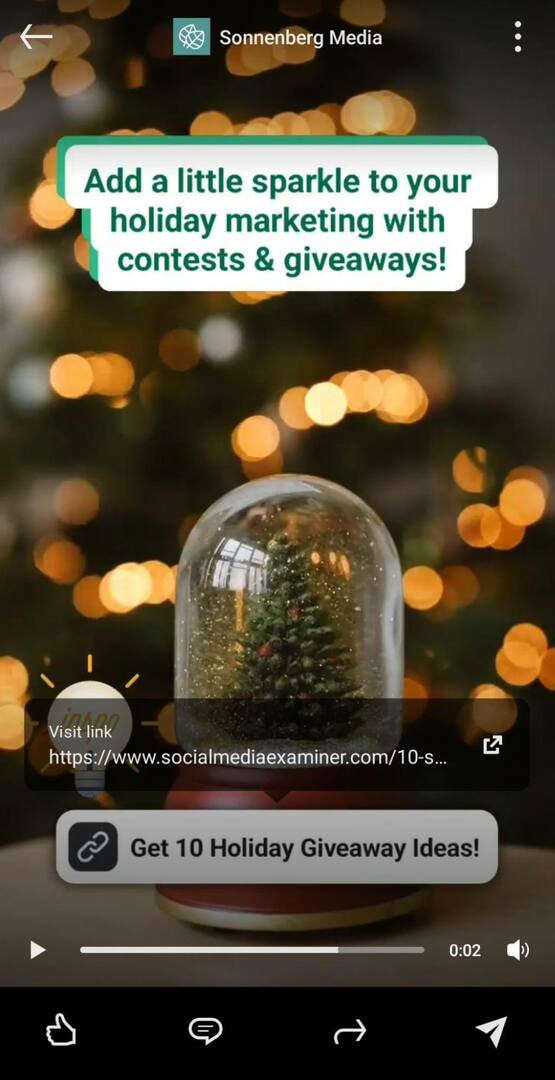
Yalnızca mobil içerik oluşturma iş akışı aracılığıyla kullanılabilmelerine rağmen, herhangi bir cihazdaki kullanıcılar, yayınlanan gönderilerdeki bağlantı etiketlerine erişebilir. Bu, masaüstü ve mobil kullanıcıların harici bağlantıya erişmek için bağlantı etiketine dokunabileceği veya tıklayabileceği anlamına gelir.
Yine de bağlantı etiketleri, tüm LinkedIn kreatifinizi bir web sitesi kartı gibi hiper bağlantılı bir nesneye dönüştürmez. Bunun yerine, kullanıcıların bağlantı etiketine tıklaması veya bu etikete dokunması ve LinkedIn'den uzaklaşmak için Bağlantıyı Ziyaret Et istemini izlemesi gerekir.
Bağlantı etiketlerinin LinkedIn pazarlama hedeflerine ulaşmanıza nasıl yardımcı olabileceğini merak mı ediyorsunuz? Bağlantı etiketlerini kullanmak için birkaç fikir:
- Bunları reklam öğesine dahil edin Ve trafik çekmek için ekstra fırsatlar yaratmak için başlıkta veya yorumlarda.
- İçeriğin ana odak noktası kreatif olduğunda bunları video veya grafik gibi görsel bir gönderiye ekleyin.
- Reklam öğesini tanıtım olarak kullanın ve hedef kitlenizi daha kapsamlı bir kaynağa yönlendirmek için bağlantı etiketleri ekleyin.
#4: LinkedIn Bağlantı Etiketleri Nasıl Kullanılır?
Bağlantı etiketlerine erişmek için LinkedIn mobil uygulamasını açın ve şirket sayfanızdan veya kişisel profilinizden yeni bir gönderi başlatın. Fotoğraflara, videolara ve gönderi şablonlarına bağlantı çıkartmaları eklemeye bakacağız.
Bir LinkedIn Resmine Bağlantı Etiketi Ekleme
Gönderi oluşturucu menüsünden Fotoğraf Ekle'ye dokunun. Galerinizden bir fotoğraf seçin veya yeni bir tane çekin. Ardından, ekranın altındaki yaratıcı menüdeki bağlantı simgesine dokunun. Tanıtmak istediğiniz URL'yi yazın veya yapıştırın.
Bağlantı metni eklemezseniz, çıkartma URL'nin bir kısmını veya tamamını görüntüler. Tıklamaları en üst düzeye çıkarmak için genellikle bağlantının kısa bir açıklamasını veya bir CTA'yı eklemek en iyisidir. Tamamen büyük Instagram hikaye bağlantı etiketlerinden farklı olarak, LinkedIn bağlantı etiketlerinde büyük harf kullanımını manuel olarak ayarlayabileceğinizi unutmayın.
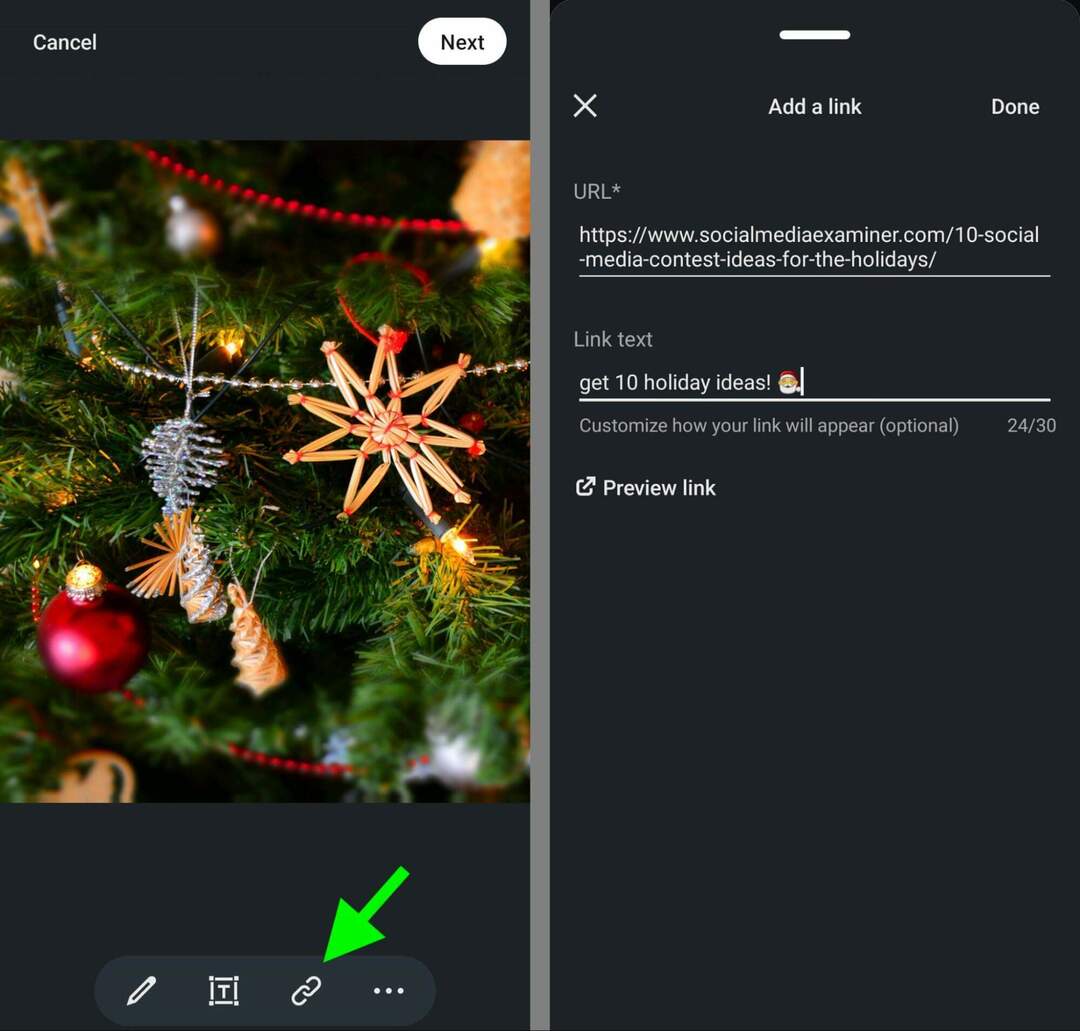
Bağlantı metnini ekledikten sonra Bitti'ye dokunun ve ardından bağlantı etiketini görüntü üzerinde uygun bir noktaya sürükleyip bırakın. LinkedIn içeriğine birden çok bağlantı çıkartması ekleyebileceğinizi unutmayın, ancak bağlantılarınızı mümkün olduğunca kolay gezinmeyi sağlamak muhtemelen en iyisidir.
Fotoğraf gönderiniz için bir başlık yazmadan önce, LinkedIn'in düzenleme ve yaratıcı araçlarını kullanma seçeneğiniz de vardır. Erişmek için kaleme dokunun. Örneğin, en boy oranını ayarlayabilir, parlaklığı veya doygunluğu artırabilir veya LinkedIn'in fotoğraf filtrelerinden birini kullanabilirsiniz.
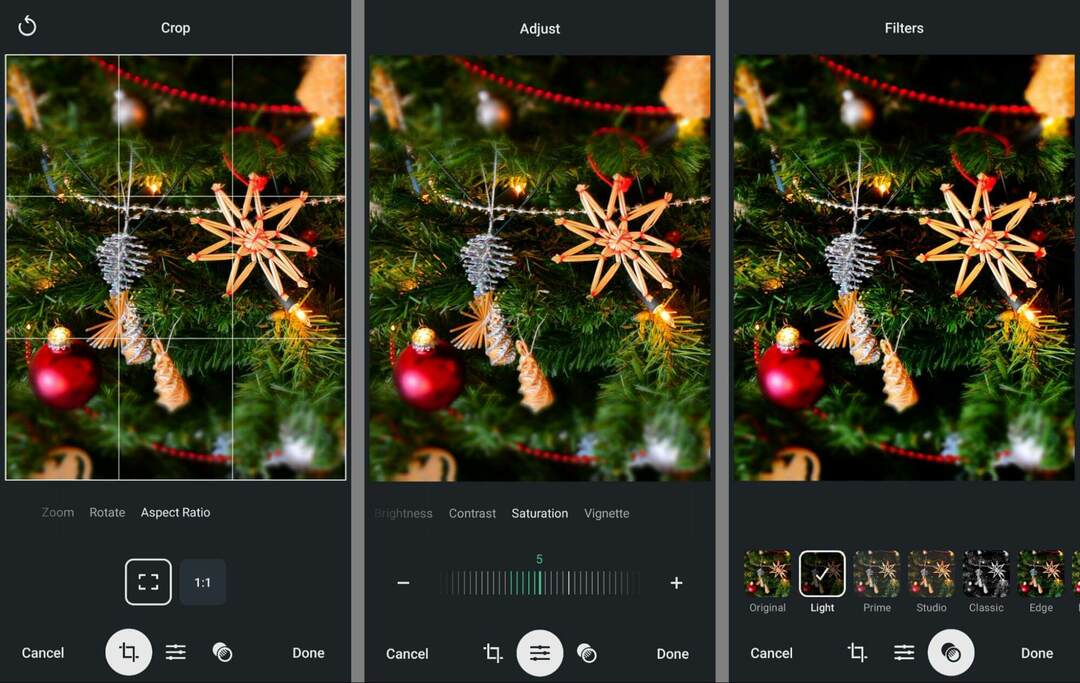
Kopya eklemek için metin çipine de dokunabilirsiniz. Gönderi şablonları için metin seçeneklerine benzer şekilde (yukarıda), metin ekleyebilir ve yazı tipini, rengi ve yaslamayı ayarlayabilirsiniz. Bağlantı etiketleri gibi, herhangi bir grafiğe veya fotoğrafa birden çok metin bloğu ekleyebilirsiniz.
Ek seçenekleri görmek için üç noktaya dokunun. Erişilebilirliği artırmak için ilgili hesapları etiketleyebilir, çıkartmalar ekleyebilir veya alternatif metin yazabilirsiniz. LinkedIn'in alternatif metne otomatik olarak resim kopyası eklemediğini, bu nedenle bunu manuel olarak yapmanız gerektiğini unutmayın.
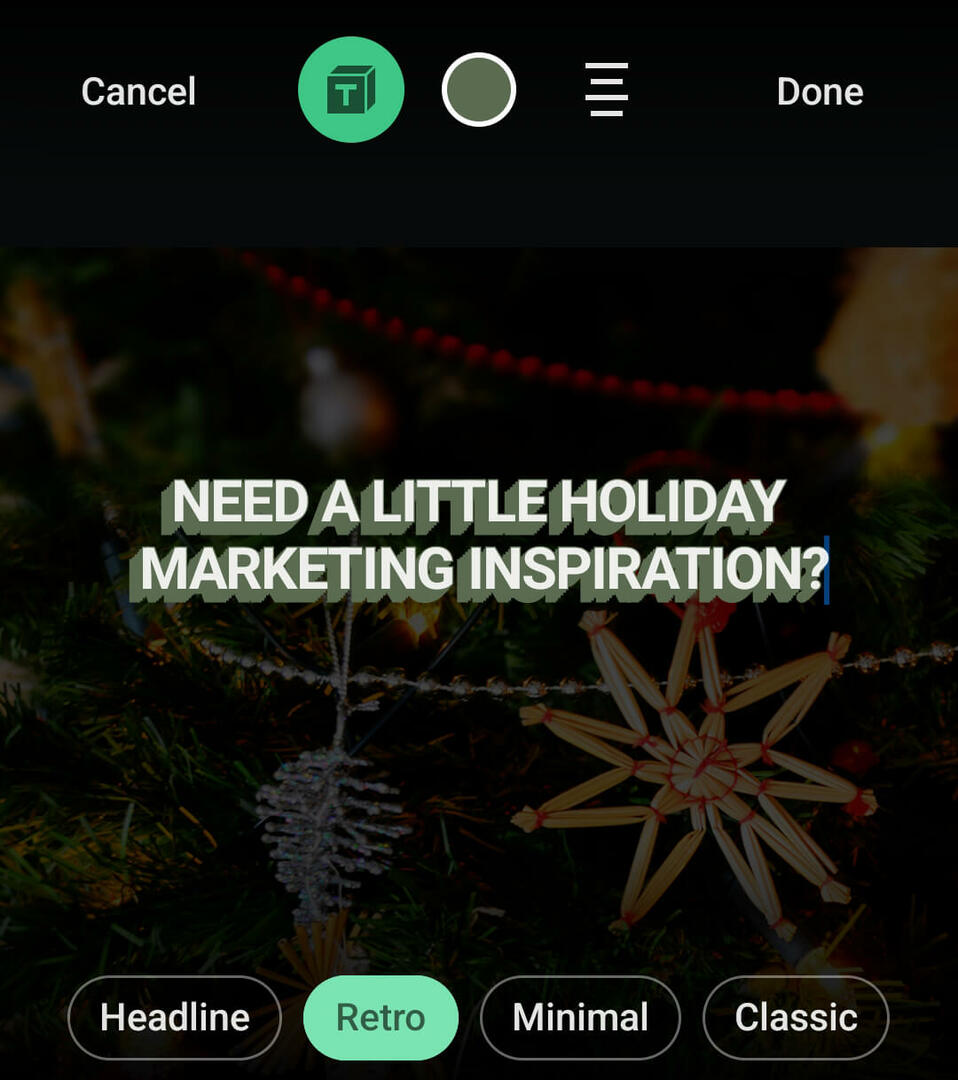
Ardından, bir resim yazısı ve ilgili hashtag'ler eklemek için İleri'ye dokunun.
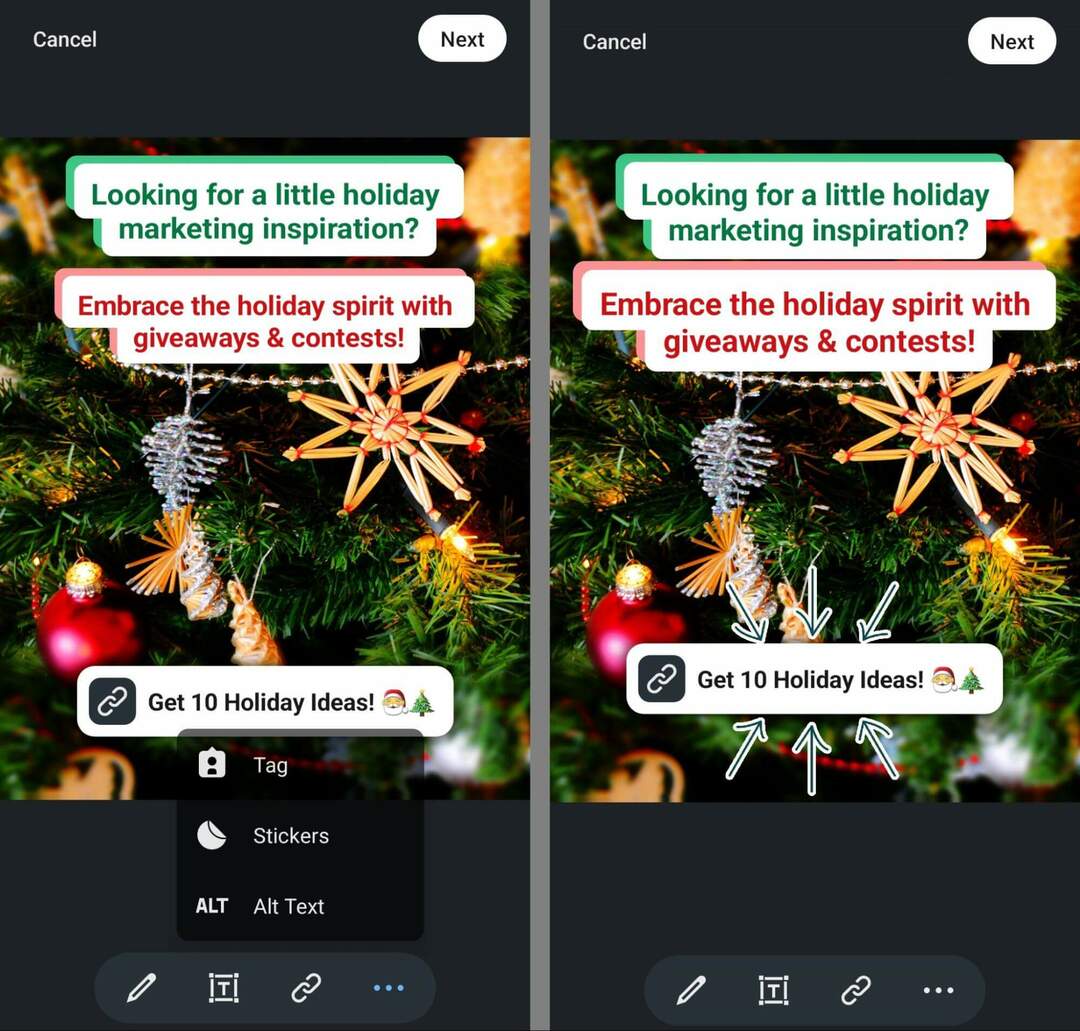
Resim gönderisini kişisel profilinizde, şirket sayfanızda veya LinkedIn grubunuzda yayınlamak için Yayınla'ya dokunun.
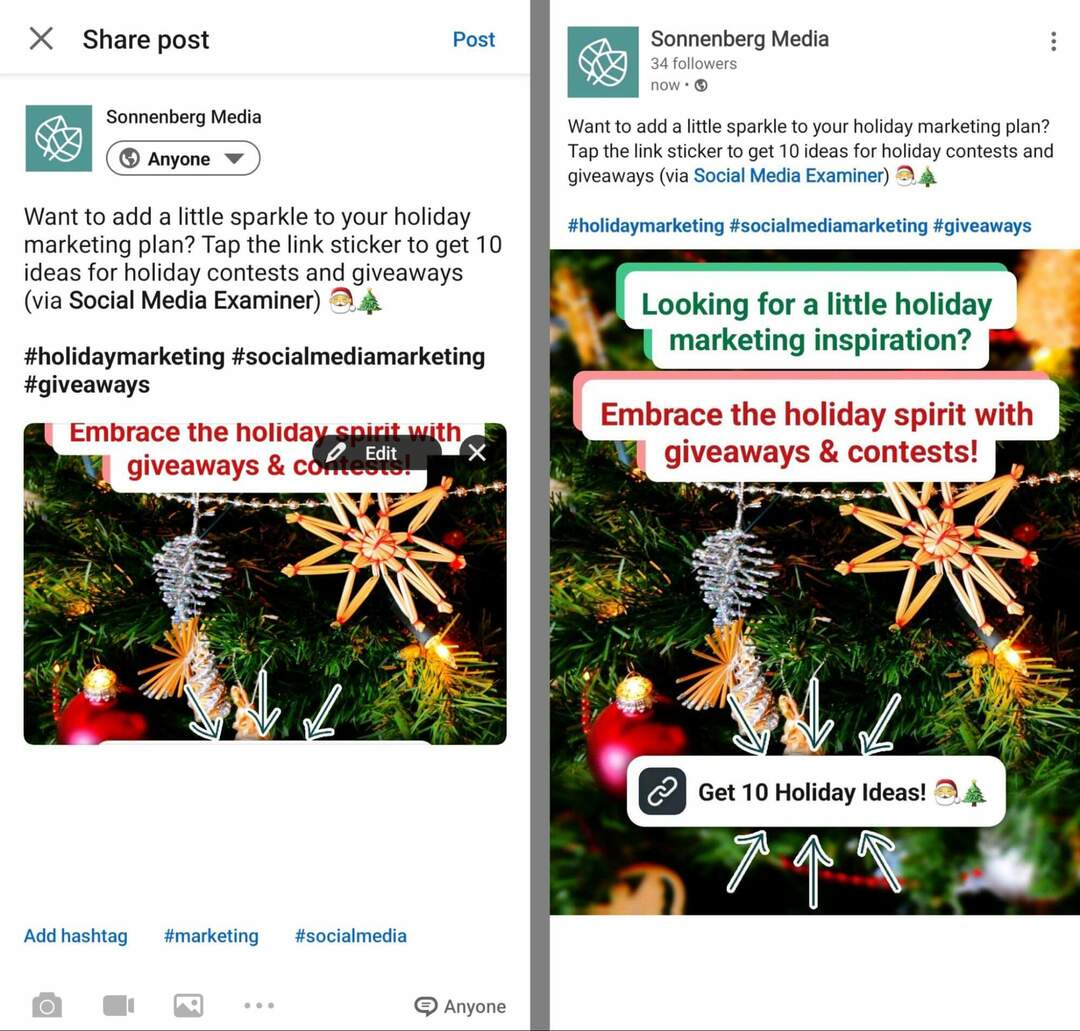
Bir LinkedIn Videosuna Bağlantı Etiketi Ekleme
Videolar için bağlantı etiketleri benzer bir iş akışı kullanır. Bir videoya bir tane eklemek için gönderi oluşturucuyu açın ve Video Çek'i seçin. Ardından yeni bir klip çekin veya daha önce oluşturduğunuz bir videoyu yüklemek için sol alt köşedeki galeriye dokunun.
Her iki durumda da, aynı video düzenleme araçları menüsüne erişebileceksiniz. Metin ve çıkartmalara ek olarak, videonuzun başını veya sonunu kırpmak için makas çipine dokunabilirsiniz. Videolara doğrudan etiket veya alternatif metin ekleyemeyeceğinizi unutmayın.
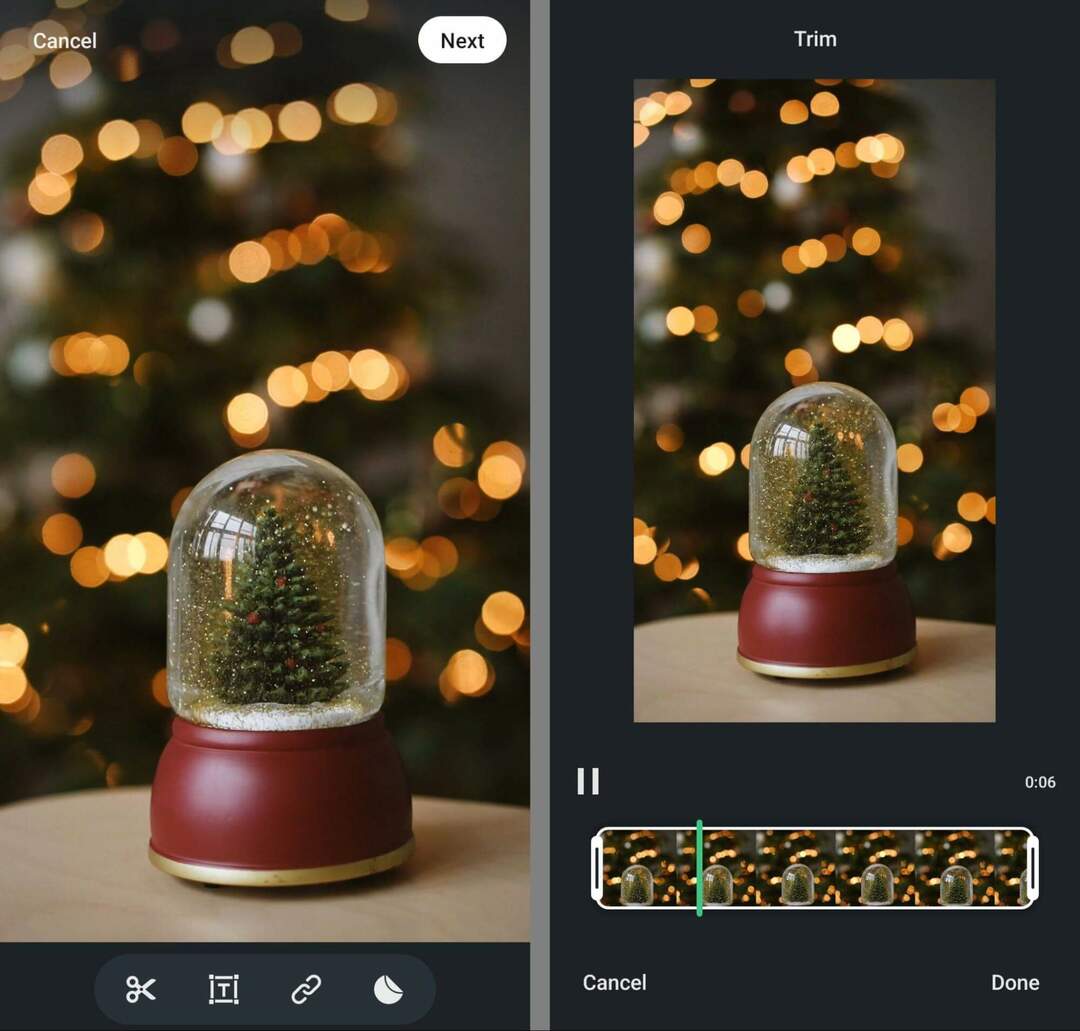
Ardından videoya bir bağlantı çıkartması ekleyin. Bir URL girmek ve en fazla 30 karakterlik bağlantı metni eklemek için bağlantı simgesine dokunun. Video boyunca görüntüleneceğini akılda tutarak, gerektiği gibi taşımak için bağlantı etiketini sürükleyip bırakın.
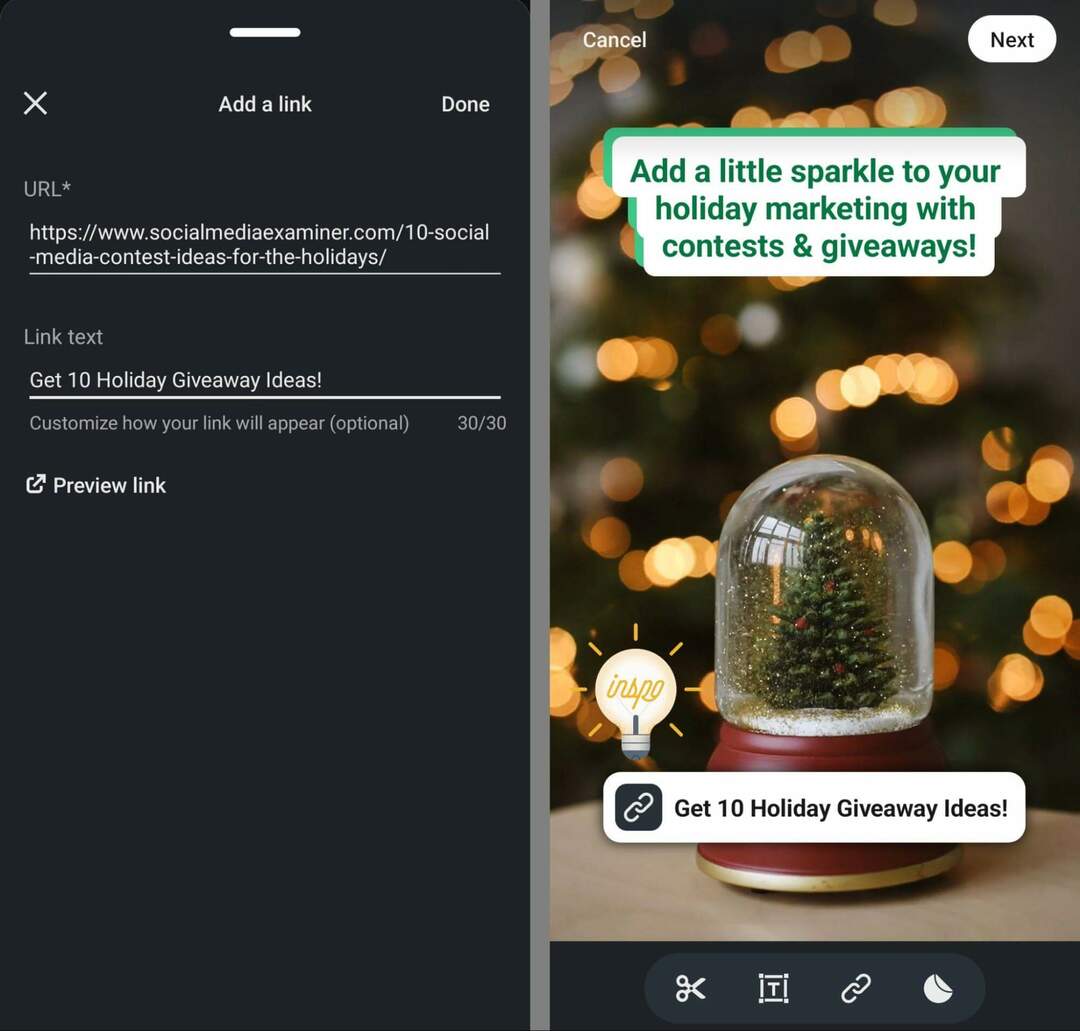
Ancak başlıkta diğer şirket sayfalarından veya LinkedIn üyelerinden bahsedebilir ve keşfi geliştirmek için hashtag'ler de ekleyebilirsiniz. Videoyu profilinizde veya şirket sayfanızda yayınlamak için Yayınla'ya dokunun.
Bir LinkedIn Gönderi Şablonuna Bağlantı Etiketi ekleyin
LinkedIn gönderi şablonları ayrıca bağlantı etiketlerini de destekler. Bir tane tasarlamak için mobil uygulamada gönderi oluşturucuyu açın ve Şablon Kullan'ı seçin. Ardından, bir şablon seçmek ve doldurmak için yukarıda ele aldığımız adımları izleyin.
Bir bağlantı etiketi oluşturun ve metin ve çıkartmalar gibi diğer tasarım öğelerini ekleyin. Hashtag'ler ve resim yazısı gibi diğer seçenekleri dahil etmek için İleri'ye dokunun.
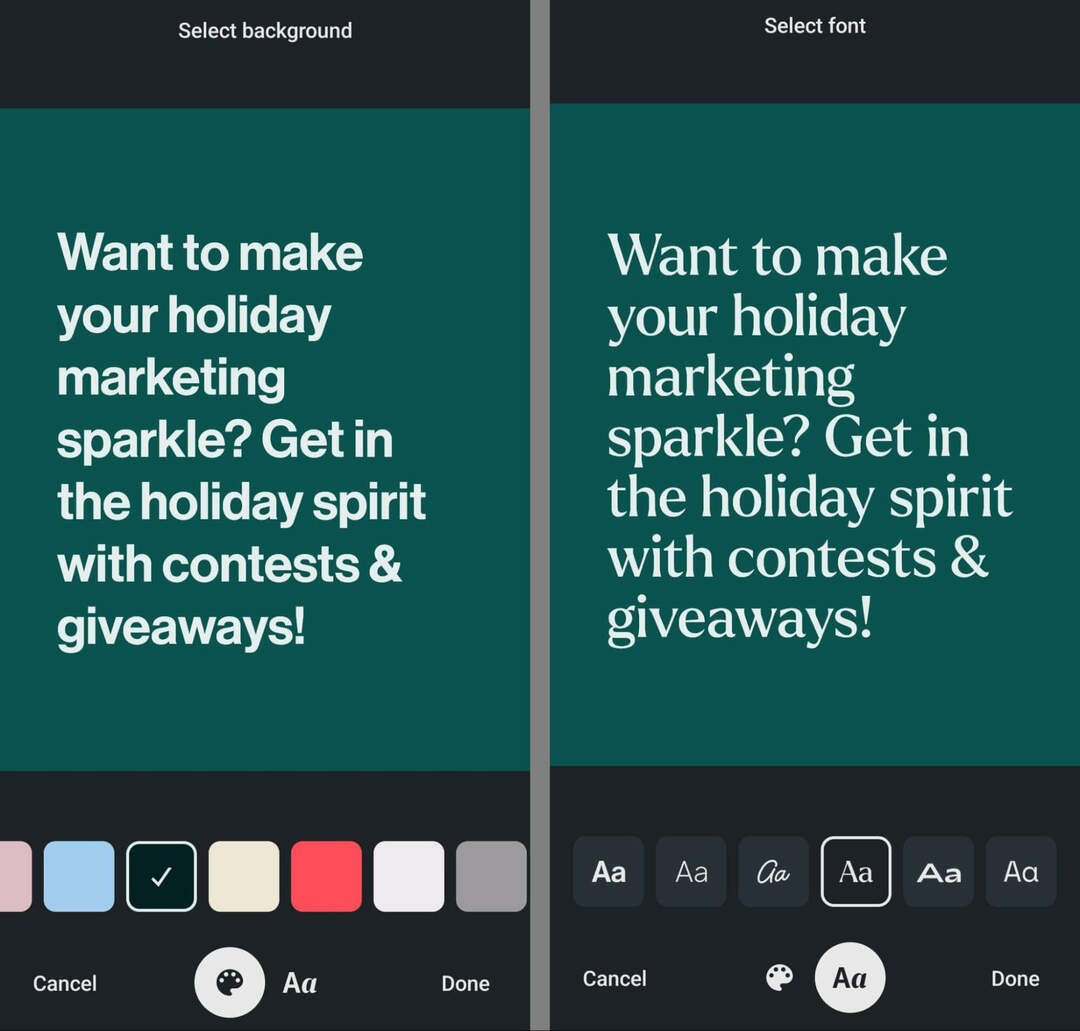
Ardından, gönderi şablonunu şirket sayfanızda veya kişisel profilinizde yayınlamak için Yayınla'ya dokunun.
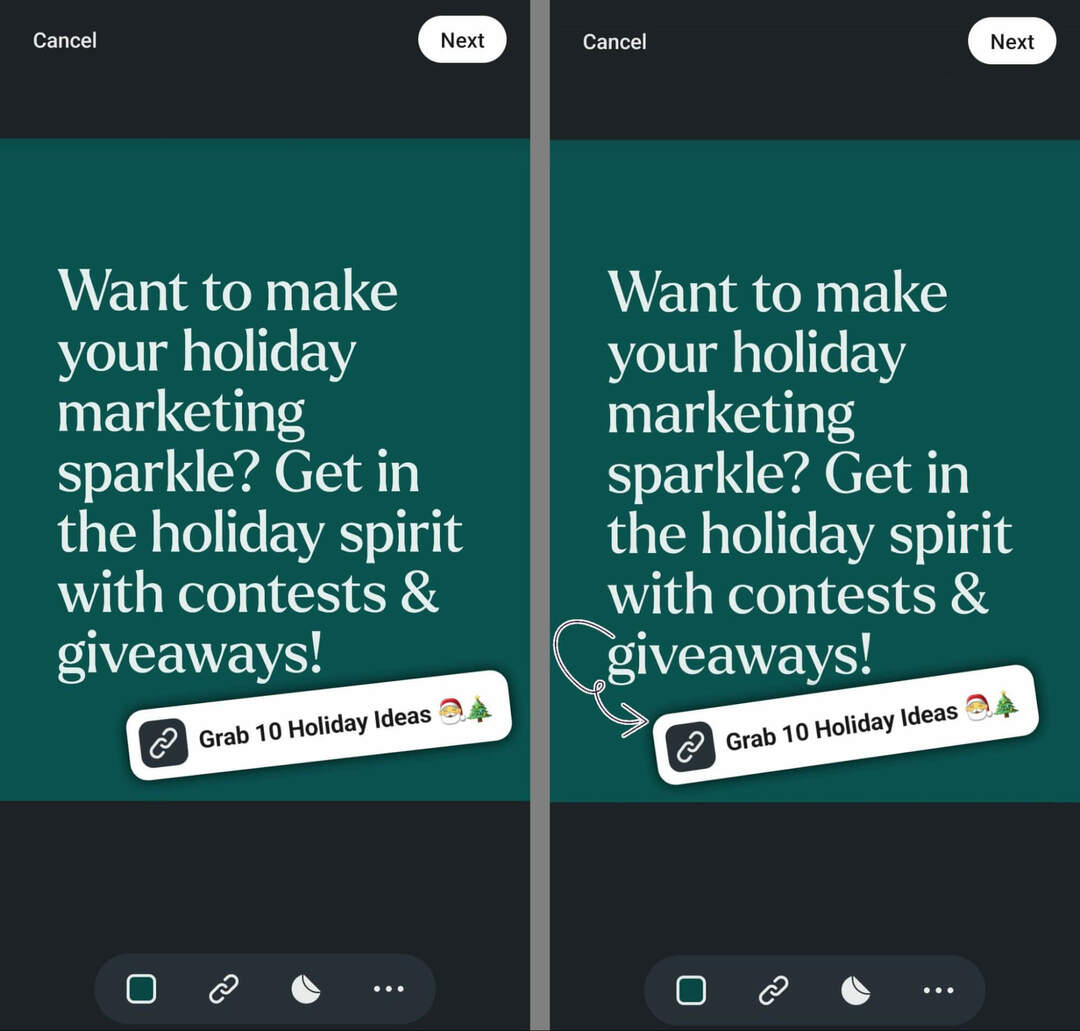
#5: İçerik Analizini İnceleyin
Bağlantı etiketlerini test ederken, özellikle web sitesi trafiği oluşturmak LinkedIn pazarlamanız için önemli bir hedefse, LinkedIn içerik analizlerinizi yakından incelemek iyi bir fikirdir.
En iyi sonuçları veren içerik türünü (fotoğraf, video veya gönderi şablonu) görmek için her gönderinin analizini inceleyin. Şirket sayfanızın sonuçlarını incelemek için Etkileşimi Güncelle grafiğini kullanırsanız, LinkedIn'in gönderi şablonlarını resim olarak sınıflandırdığını unutmayın. Bu nedenle, hangi resimlerin gerçekte posta şablonları olduğunu yansıtmak için manuel olarak not almak isteyeceksiniz.
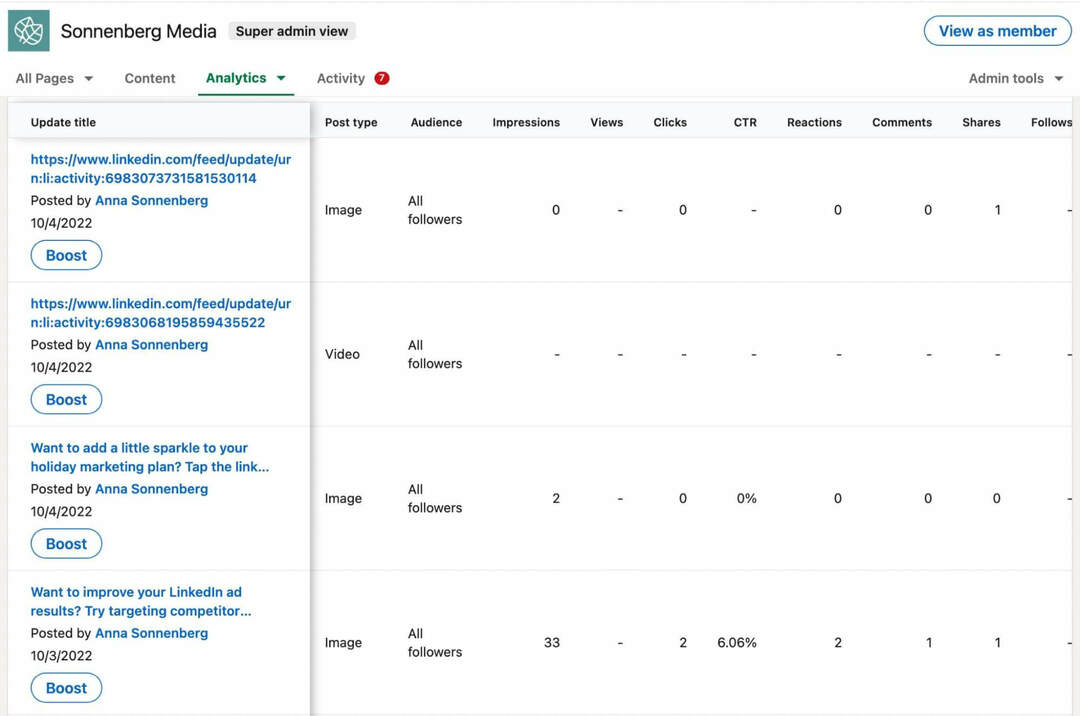
Bağlantı tıklamalarını ve TO'ları izliyorsanız, LinkedIn'in bu ölçümlerin hiçbirinde bağlantı etiketi tıklamalarını veya dokunmalarını saymadığını da unutmamak önemlidir. Bu nedenle, web sitesi trafiğini doğrulamak için Google Analytics gibi üçüncü taraf bir araç kullanmak iyi bir fikirdir. Sonuçları daha yakından izlemek için bağlantı etiketlerine yapıştırdığınız URL'lere bir UTM parametresi eklemeyi düşünün.
Bağlantı etiketlerinden beklediğiniz tıklamaları, TO'ları veya etkileşimi alamıyor musunuz? Bağlantı etiketlerinin LinkedIn için yeni bir araç olduğunu ve bu nedenle hedef kitlenizin biraz yönlendirmeye ihtiyaç duyabileceğini unutmayın. Örneğin, reklam öğelerine ve altyazılara bir CTA ekleyerek kitlenizi daha fazla bilgi edinmek için bağlantı etiketine tıklamaya veya bu etikete dokunmaya teşvik edebilirsiniz.
En iyi neyin işe yaradığını görmek için çeşitli bağlantı etiketi yerleşimlerini de deneyebilirsiniz. En iyi performans gösteren Instagram hikaye bağlantısı çıkartmalarınızın sonuçlarını, LinkedIn bağlantı etiketi performansını iyileştirmek için bir kılavuz olarak kullanmayı düşünün.
Çözüm
LinkedIn'in yeni içerik oluşturma araçları, ilgi çekici gönderiler oluşturmak için kişisel markalara ve şirket sayfalarına ilginç fırsatlar sunar. Yukarıdaki ipuçları ve iş akışlarıyla, içeriğinize bağlantı etiketleri ve gönderi şablonları ekleyebilir ve ortaya çıkan analitiği stratejinize rehberlik etmesi için kullanabilirsiniz.
NFT'ler, DAO'lar ve Web3 hakkında merak mı ediyorsunuz?
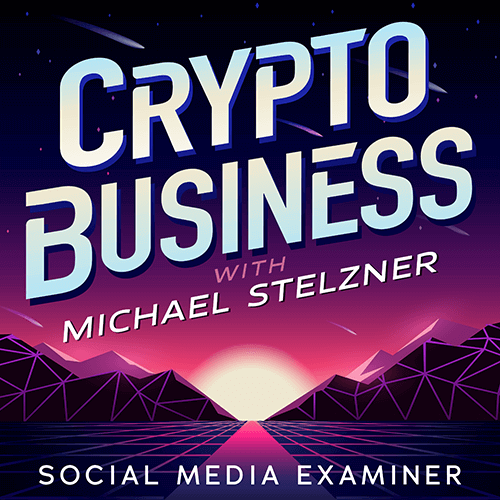
NFT'lerin, sosyal belirteçlerin, DAO'ların (ve çok daha fazlasının) yakın gelecekte işinizi nasıl etkileyeceğini öğrenmek için Crypto Business podcast'ini takip edin.
Her Cuma, sunucu Michael Stelzner, şu anda Web3'te neyin işe yaradığı konusunda önde gelen endüstri uzmanlarıyla röportaj yapıyor ve gelecekte ne bekleyeceğinizi, böylece tam bir müşteri olsanız bile işinizi vardiyaya hazırlayabilirsiniz. acemi
GÖSTERİSİ TAKİP ET
